Trong kỷ nguyên công nghệ hiện đại, việc truy cập internet là một nhu cầu thiết yếu. Mặc dù các bộ định tuyến Wi-Fi ngày nay có phạm vi phủ sóng rộng và tín hiệu mạnh mẽ, đôi khi chúng ta vẫn gặp phải những khu vực “điểm chết” trong nhà hoặc văn phòng không có sóng Wi-Fi. Hoặc đơn giản hơn, máy tính chính của bạn đang kết nối internet bằng dây Ethernet, nhưng các thiết bị khác như điện thoại, máy tính bảng lại cần kết nối Wi-Fi. Trong những tình huống như vậy, việc biến chiếc máy tính Windows của bạn thành một điểm truy cập Wi-Fi di động (hotspot) là một giải pháp vô cùng tiện lợi và hiệu quả.
Bạn có thể dễ dàng biến máy tính Windows 10 hoặc Windows 11 của mình thành một trạm phát Wi-Fi để chia sẻ kết nối internet với các thiết bị khác. Điều kiện tiên quyết là máy tính của bạn phải có kết nối internet hoạt động ổn định, có thể thông qua Wi-Fi, cáp Ethernet hoặc dữ liệu di động (nếu máy tính hỗ trợ). Bài viết này của congnghehot.net sẽ hướng dẫn bạn từng bước cách thiết lập điểm truy cập di động trên cả hai phiên bản Windows phổ biến nhất, giúp mọi thiết bị của bạn luôn được kết nối.
 Router Wi-Fi trên đống tiền, tượng trưng cho giải pháp chia sẻ mạng hiệu quả
Router Wi-Fi trên đống tiền, tượng trưng cho giải pháp chia sẻ mạng hiệu quả
Biến Máy Tính Windows 11 Thành Hotspot Wi-Fi: Hướng Dẫn Từng Bước
Việc thiết lập máy tính chạy Windows 11 của bạn thành một điểm truy cập Wi-Fi hotspot rất đơn giản và chỉ mất vài phút. Hãy làm theo các bước dưới đây:
Các bước thiết lập điểm truy cập di động trên Windows 11
- Mở ứng dụng Cài đặt (Settings) bằng cách nhấn tổ hợp phím Win + I. Sau đó, điều hướng đến mục Mạng & internet (Network & internet) và chọn Điểm truy cập di động (Mobile hotspot). Hiện tại, bạn không cần bật nó lên vội, thay vào đó hãy nhấp vào để cấu hình trước.
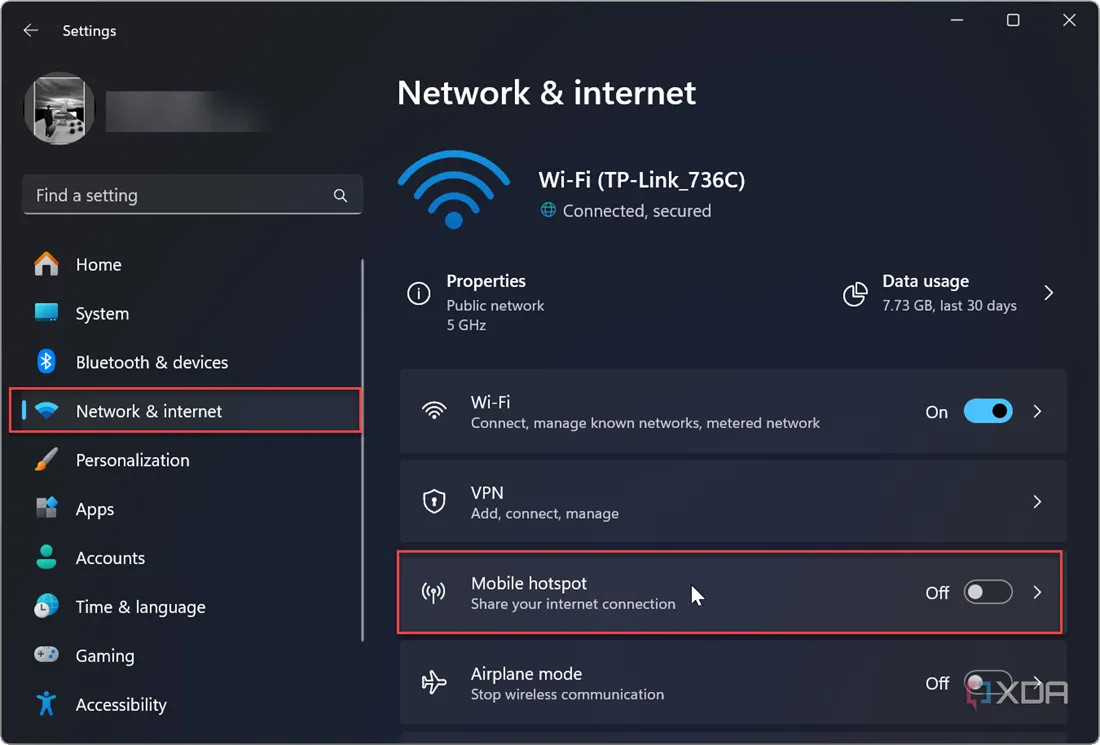 Cài đặt Mạng & Internet trên Windows 11, hiển thị tùy chọn "Điểm truy cập di động"
Cài đặt Mạng & Internet trên Windows 11, hiển thị tùy chọn "Điểm truy cập di động" - Trong phần Chia sẻ kết nối internet của tôi từ (Share my internet connection from), hãy chọn nguồn kết nối internet mà máy tính của bạn đang sử dụng từ menu thả xuống. Các tùy chọn có thể bao gồm Ethernet, Wi-Fi, Bluetooth hoặc Dữ liệu di động (Cellular).
- Đối với cài đặt Chia sẻ qua (Share over), chọn phương thức bạn muốn sử dụng để chia sẻ kết nối internet với các thiết bị khác. Thông thường sẽ là Wi-Fi.
- Mở rộng phần Thuộc tính (Properties) và nhấp vào nút Chỉnh sửa (Edit) để thiết lập tên mạng (SSID), mật khẩu và băng tần của hotspot.
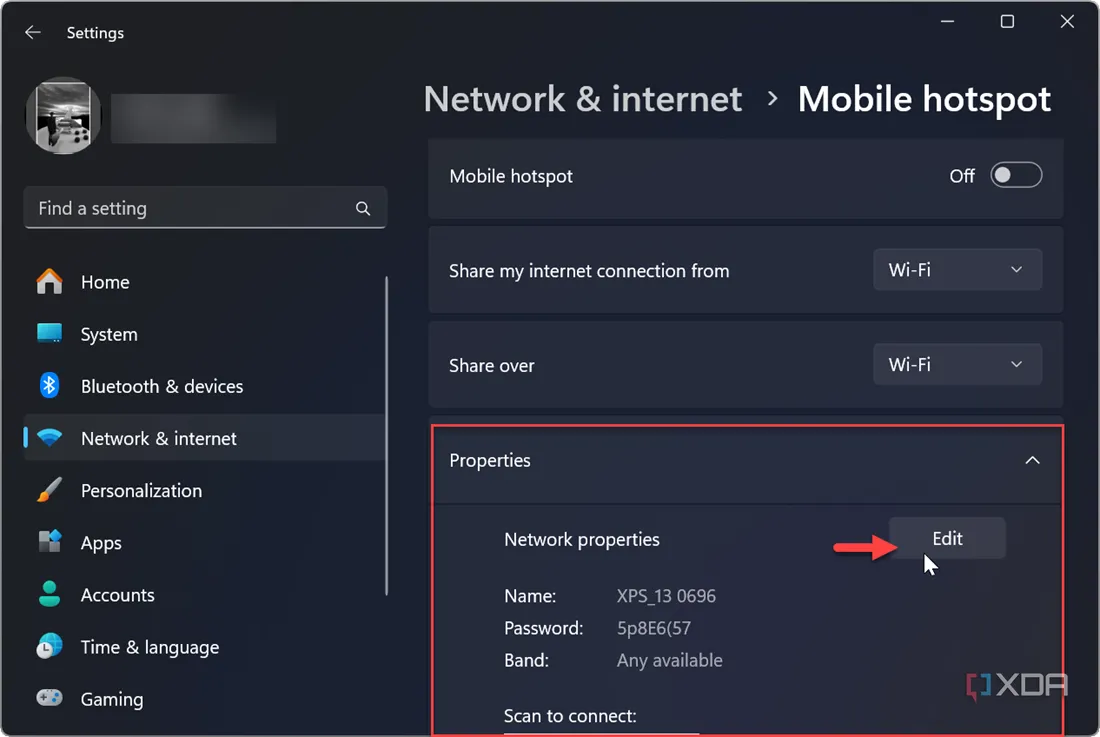 Giao diện cài đặt điểm truy cập di động trên Windows 11, hiển thị nút "Chỉnh sửa" thuộc tính
Giao diện cài đặt điểm truy cập di động trên Windows 11, hiển thị nút "Chỉnh sửa" thuộc tính - Nhập Tên mạng (Network name) mong muốn, tạo một Mật khẩu (Password) mạnh và dễ nhớ, chọn Băng tần mạng (Network band) phù hợp (2.4 GHz hoặc 5 GHz tùy thuộc vào khả năng tương thích của thiết bị và môi trường mạng), sau đó nhấp vào nút Lưu (Save).
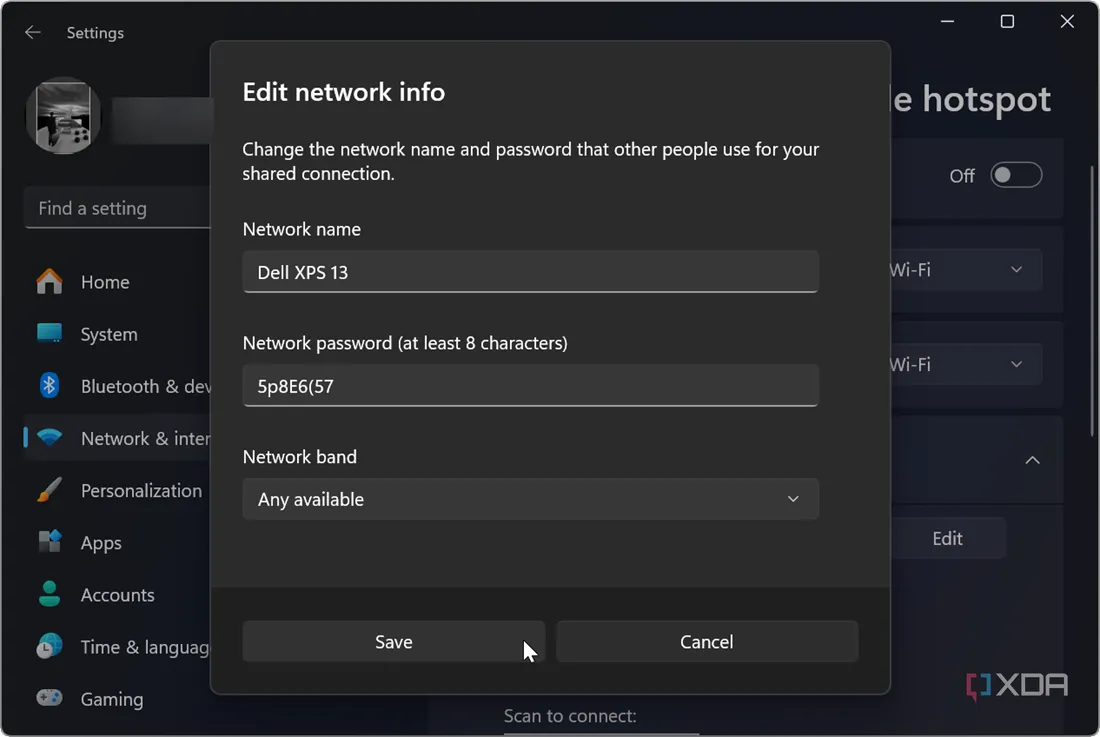 Chỉnh sửa tên mạng, mật khẩu và băng tần cho hotspot Wi-Fi di động trên Windows 11
Chỉnh sửa tên mạng, mật khẩu và băng tần cho hotspot Wi-Fi di động trên Windows 11 - Cuối cùng, gạt công tắc Điểm truy cập di động (Mobile hotspot) sang vị trí Bật để khởi động hotspot. Nếu bạn có ý định duy trì hotspot 24/7, hãy tắt tùy chọn Tiết kiệm năng lượng (Power saving) để đảm bảo kết nối ổn định.
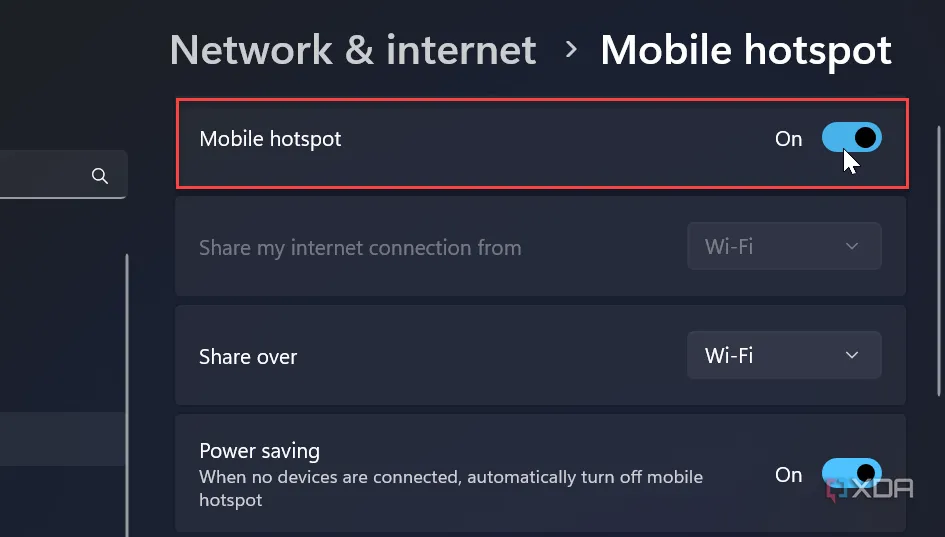 Bật công tắc "Điểm truy cập di động" và tắt tùy chọn "Tiết kiệm năng lượng" trên Windows 11
Bật công tắc "Điểm truy cập di động" và tắt tùy chọn "Tiết kiệm năng lượng" trên Windows 11
Khi thiết lập mạng, hãy luôn chú ý đến bảo mật. Nếu máy tính của bạn thường xuyên bật, hãy sử dụng mật khẩu mạnh để bảo vệ mạng của bạn. Tuy nhiên, nếu chỉ cần sử dụng tạm thời, bạn có thể chọn mật khẩu dễ nhớ hơn.
Một điểm đáng chú ý trên Windows 11 là sau khi thiết lập hotspot Wi-Fi, một mã QR sẽ xuất hiện trong phần Điểm truy cập di động của ứng dụng Cài đặt. Tính năng này cho phép bạn chỉ cần quét mã QR bằng camera điện thoại hoặc máy tính bảng để dễ dàng tham gia vào mạng, tiết kiệm thời gian nhập mật khẩu thủ công.
Kết Nối Thiết Bị Khác Với Hotspot Wi-Fi Từ Máy Tính
Sau khi điểm truy cập Wi-Fi của bạn đã được thiết lập và hoạt động, việc kết nối các thiết bị khác như điện thoại thông minh, máy tính bảng hoặc một laptop khác cũng tương tự như cách bạn kết nối với bất kỳ mạng Wi-Fi nào khác.
Hướng dẫn tìm và tham gia mạng Wi-Fi Hotspot
- Trên thiết bị bạn muốn kết nối (ví dụ: điện thoại Google Pixel), hãy mở cài đặt mạng Wi-Fi.
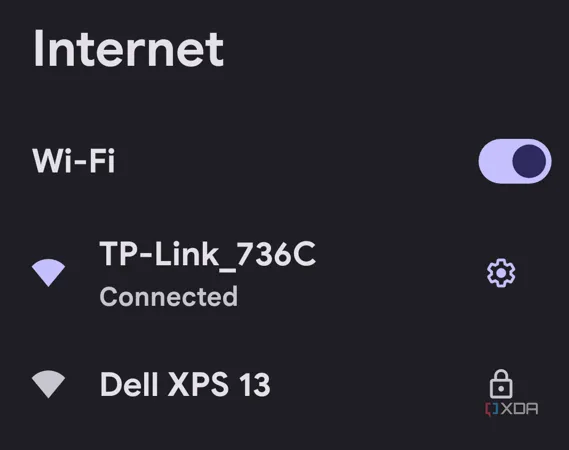 Màn hình cài đặt Wi-Fi trên điện thoại Android, hiển thị danh sách các mạng khả dụng để kết nối
Màn hình cài đặt Wi-Fi trên điện thoại Android, hiển thị danh sách các mạng khả dụng để kết nối - Tìm và chọn tên mạng (SSID) của hotspot mà bạn vừa tạo từ danh sách các mạng Wi-Fi khả dụng.
- Nhập mật khẩu đã thiết lập cho hotspot.
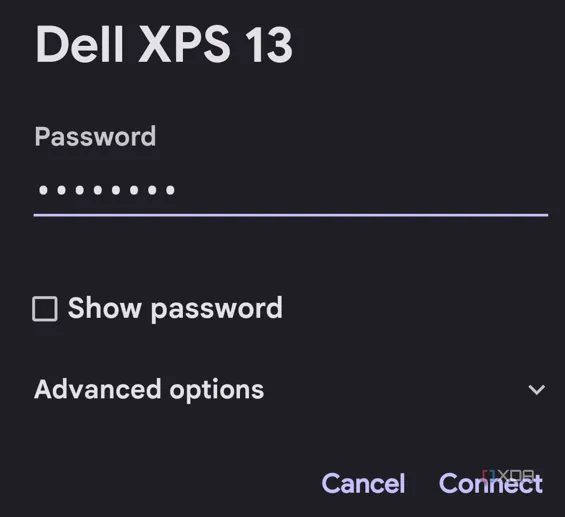 Nhập mật khẩu để kết nối với điểm truy cập di động trên điện thoại Android
Nhập mật khẩu để kết nối với điểm truy cập di động trên điện thoại Android - Chạm hoặc nhấp vào nút Tham gia (Join) hoặc Kết nối (Connect).
Sau khi thiết bị của bạn kết nối thành công với hotspot, bạn có thể thoải mái duyệt web, tải xuống tệp, nghe nhạc và thực hiện mọi tác vụ trực tuyến khác mà bạn cần.
![]() Điện thoại Google Pixel đã kết nối thành công với mạng Wi-Fi của hotspot từ máy tính
Điện thoại Google Pixel đã kết nối thành công với mạng Wi-Fi của hotspot từ máy tính
Thiết Lập Hotspot Wi-Fi Trên Máy Tính Windows 10
Nếu bạn vẫn đang sử dụng Windows 10, đừng lo lắng! Bạn vẫn có thể dễ dàng thiết lập một điểm truy cập di động để chia sẻ internet. Các bước thực hiện tương tự như trên Windows 11, nhưng có một vài điểm khác biệt nhỏ.
Hướng dẫn chi tiết cho người dùng Windows 10
- Truy cập Cài đặt (Settings) > Mạng & Internet (Network & Internet) > Điểm truy cập di động (Mobile hotspot).
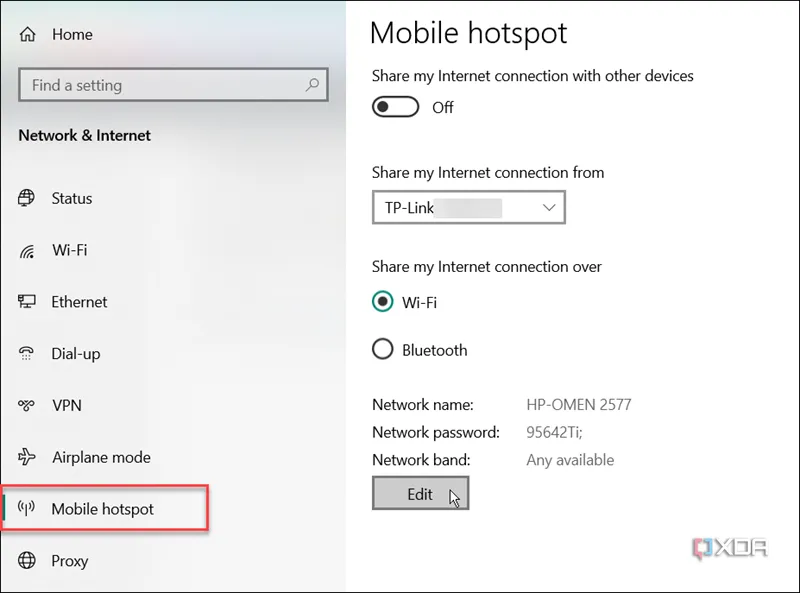 Cài đặt Điểm truy cập di động trong "Mạng & Internet" trên Windows 10
Cài đặt Điểm truy cập di động trong "Mạng & Internet" trên Windows 10 - Nhấp vào nút Chỉnh sửa (Edit).
- Nhập Tên mạng (Network name) và Mật khẩu (Password) mong muốn, chọn Băng tần mạng (Network band) phù hợp, sau đó nhấp Lưu (Save).
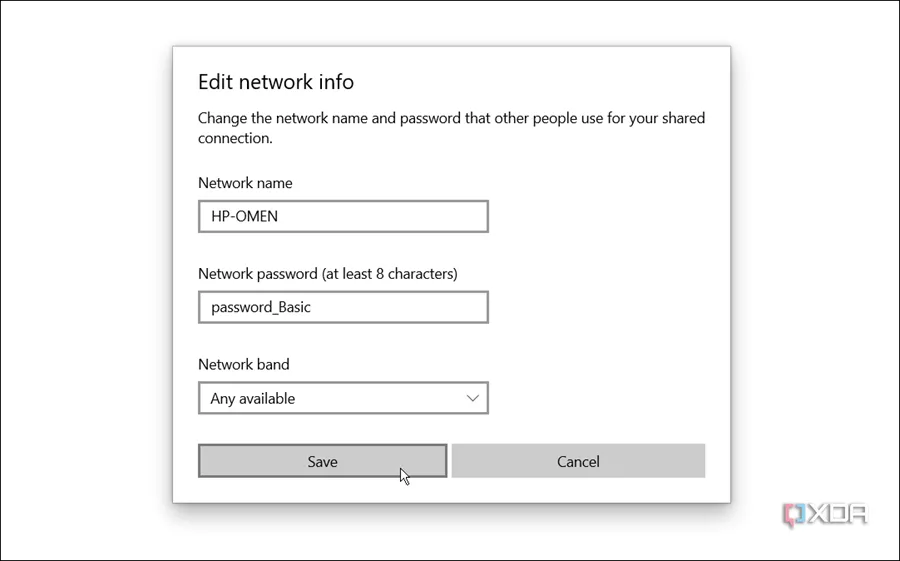 Thiết lập tên mạng, mật khẩu và băng tần cho hotspot Wi-Fi trên Windows 10
Thiết lập tên mạng, mật khẩu và băng tần cho hotspot Wi-Fi trên Windows 10 - Bật công tắc Chia sẻ kết nối Internet của tôi với các thiết bị khác (Share my Internet connection with other devices) để kích hoạt hotspot.
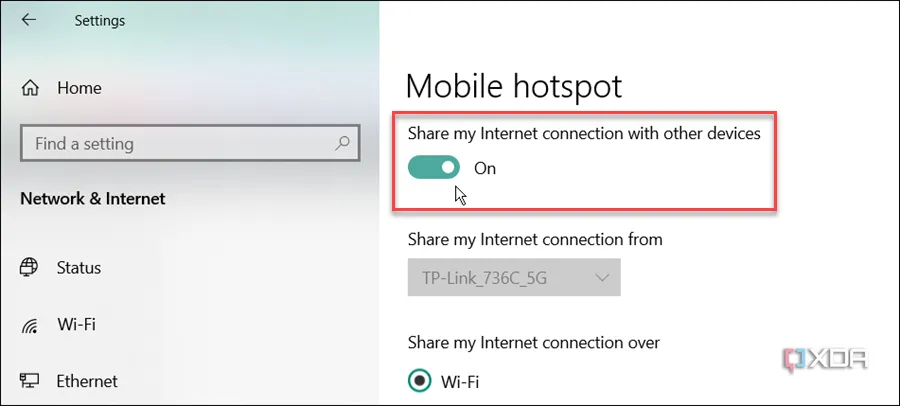 Bật tùy chọn "Chia sẻ kết nối Internet của tôi với các thiết bị khác" trên Windows 10 để kích hoạt hotspot
Bật tùy chọn "Chia sẻ kết nối Internet của tôi với các thiết bị khác" trên Windows 10 để kích hoạt hotspot
Việc kết nối các thiết bị của bạn với hotspot Windows 10 cũng diễn ra tương tự như trên Windows 11. Bạn chỉ cần tìm tên mạng đã tạo và kết nối từ điện thoại, máy tính bảng hoặc bất kỳ thiết bị nào khác.
Tại Sao Cần Phát Wi-Fi Từ Máy Tính? Các Tình Huống Thực Tế Hữu Ích
Việc tạo điểm truy cập Wi-Fi từ máy tính cực kỳ hữu ích trong nhiều tình huống khác nhau, đặc biệt khi bạn cần cung cấp internet cho các thiết bị di động nhưng không có bộ định tuyến Wi-Fi truyền thống hoặc mạng Wi-Fi hiện có không đáp ứng được.
- Không có router Wi-Fi: Bạn đang ở một địa điểm chỉ có kết nối internet qua cáp Ethernet (ví dụ: khách sạn, thư viện, hoặc một văn phòng tạm thời) nhưng lại muốn sử dụng điện thoại hoặc máy tính bảng để truy cập mạng. Máy tính xách tay của bạn có thể nhận internet qua Ethernet và phát Wi-Fi cho các thiết bị đó.
- Điểm chết Wi-Fi: Trong nhà hoặc văn phòng có những góc khuất mà tín hiệu Wi-Fi từ router chính quá yếu hoặc không tới được. Nếu có một chiếc PC hoặc laptop ở gần khu vực đó và đang có internet, nó có thể hoạt động như một bộ mở rộng sóng tạm thời.
- Chia sẻ kết nối di động: Một số máy tính xách tay hiện đại có tích hợp modem di động (cellular). Bạn có thể sử dụng kết nối 4G/5G của laptop để tạo hotspot, chia sẻ internet cho bạn bè hoặc các thiết bị khác khi đang di chuyển.
- Tiết kiệm chi phí: Thay vì mua thêm router hoặc bộ mở rộng sóng, việc tận dụng máy tính sẵn có để tạo hotspot là một giải pháp kinh tế.
Tính năng hotspot trên Windows cung cấp sự linh hoạt đáng kể, giúp bạn luôn kết nối mọi lúc mọi nơi, miễn là máy tính của bạn có một nguồn internet ổn định.
Kết luận:
Biến máy tính Windows 10 hoặc Windows 11 của bạn thành một điểm truy cập Wi-Fi di động là một tính năng mạnh mẽ và cực kỳ hữu ích, giúp bạn dễ dàng chia sẻ kết nối internet với mọi thiết bị. Với các bước hướng dẫn chi tiết mà congnghehot.net đã cung cấp, bạn có thể thiết lập hotspot một cách nhanh chóng và an toàn. Đây là giải pháp lý tưởng cho những lúc bạn không có router, cần chia sẻ mạng có dây hoặc đơn giản là muốn mở rộng phạm vi phủ sóng Wi-Fi của mình.
Bạn đã từng sử dụng tính năng hotspot trên máy tính Windows của mình chưa? Hãy chia sẻ kinh nghiệm hoặc bất kỳ mẹo nào khác của bạn trong phần bình luận bên dưới nhé!